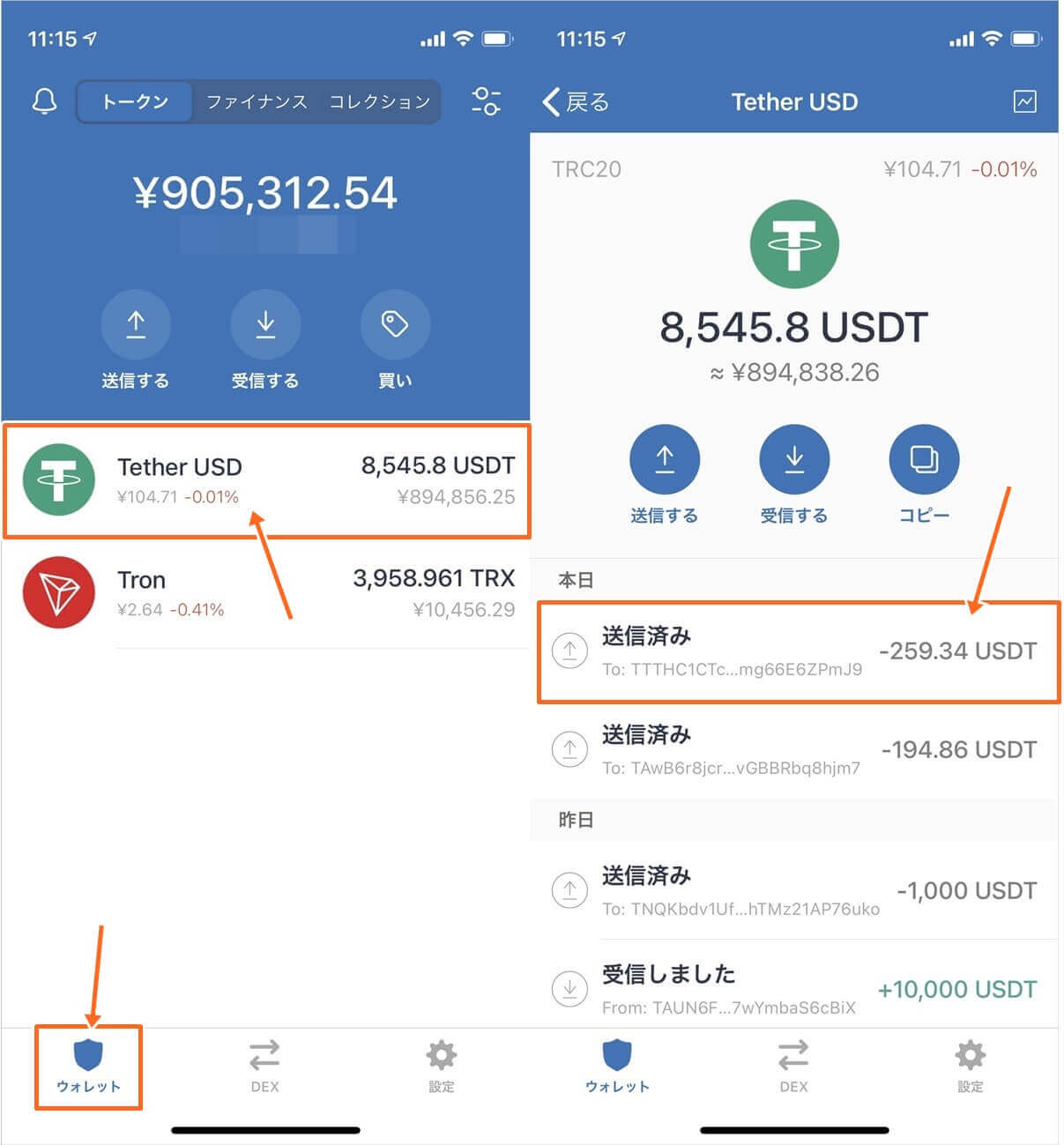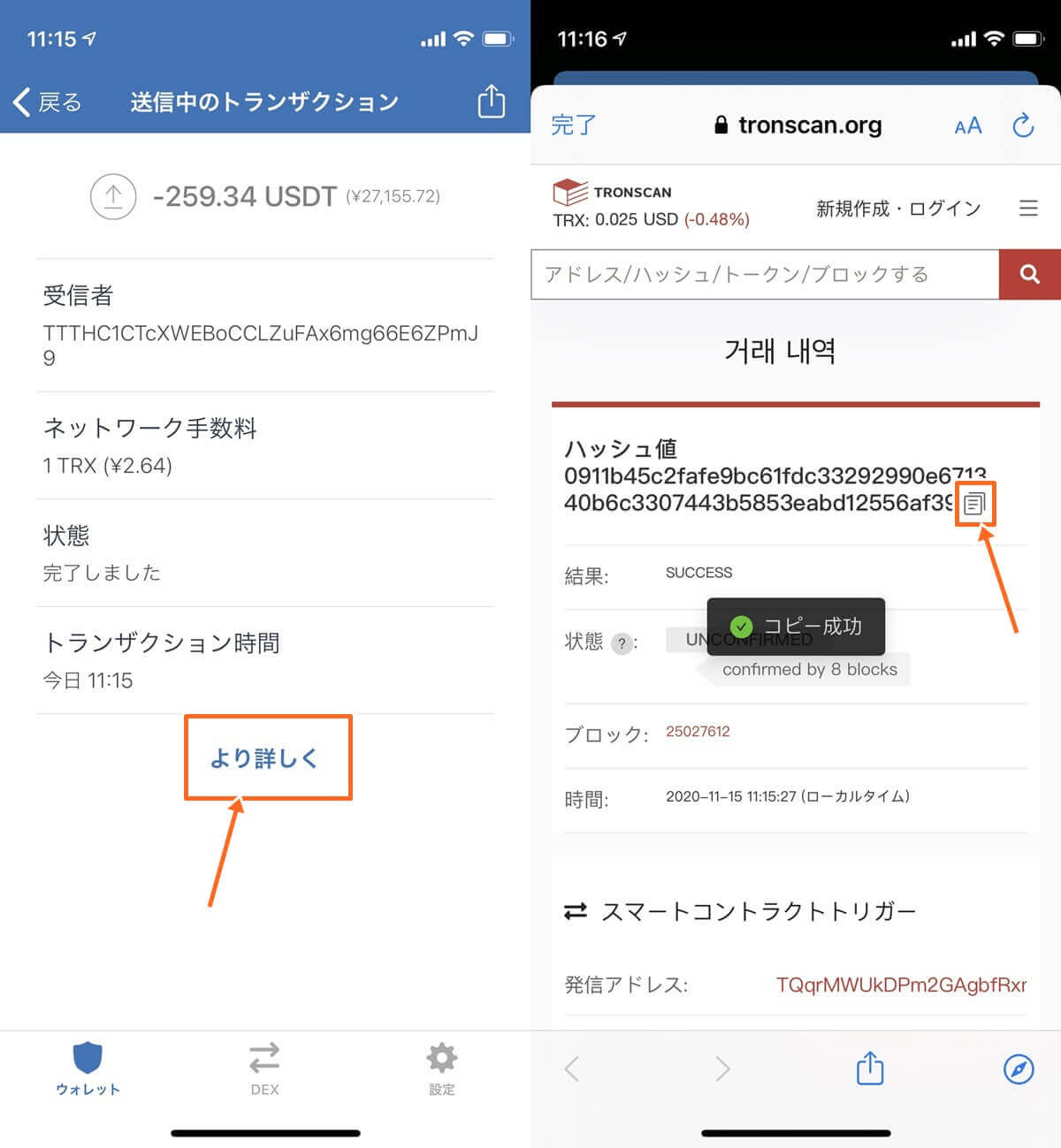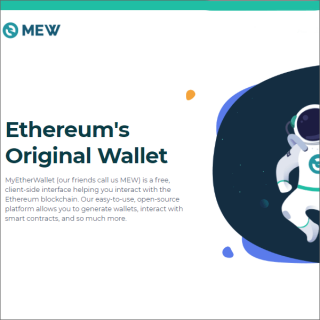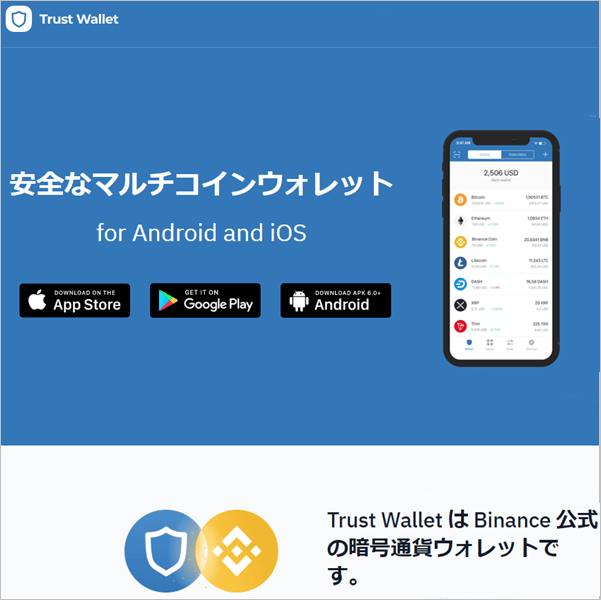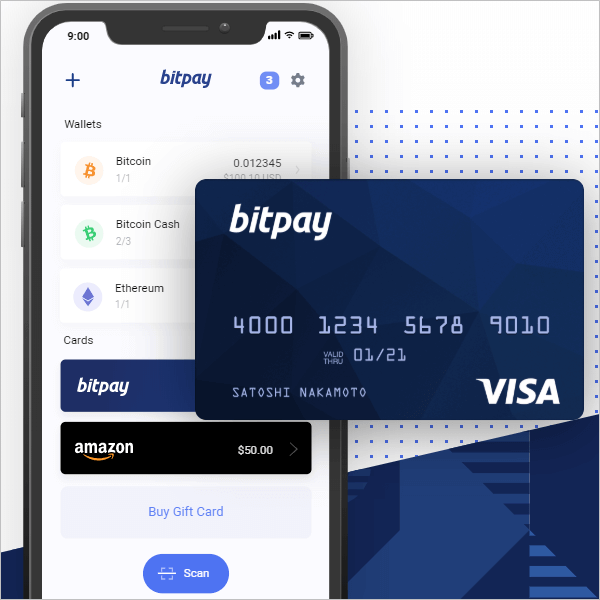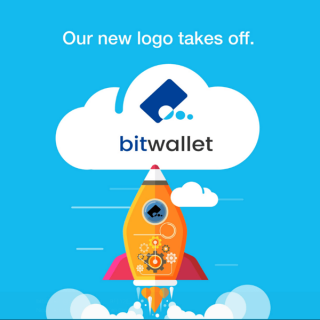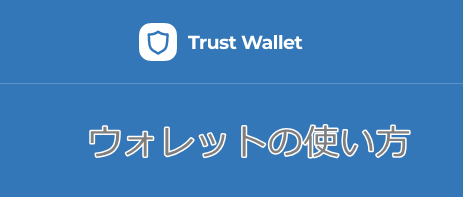
本記事では、トラストウォレットの「トークンの追加方法・入出金手順・トランザクションID確認方法」など、以下の目次に沿って図解していきます。
目次
入金(受信)方法|トラストウォレット
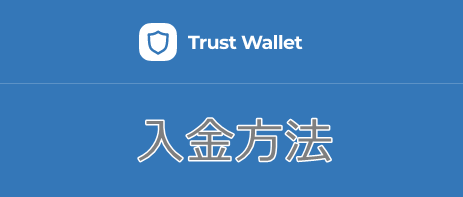
取得した入金通貨のアドレスと送金通貨が異なっていた場合は、資産が紛失しますのでご注意くださいませ。
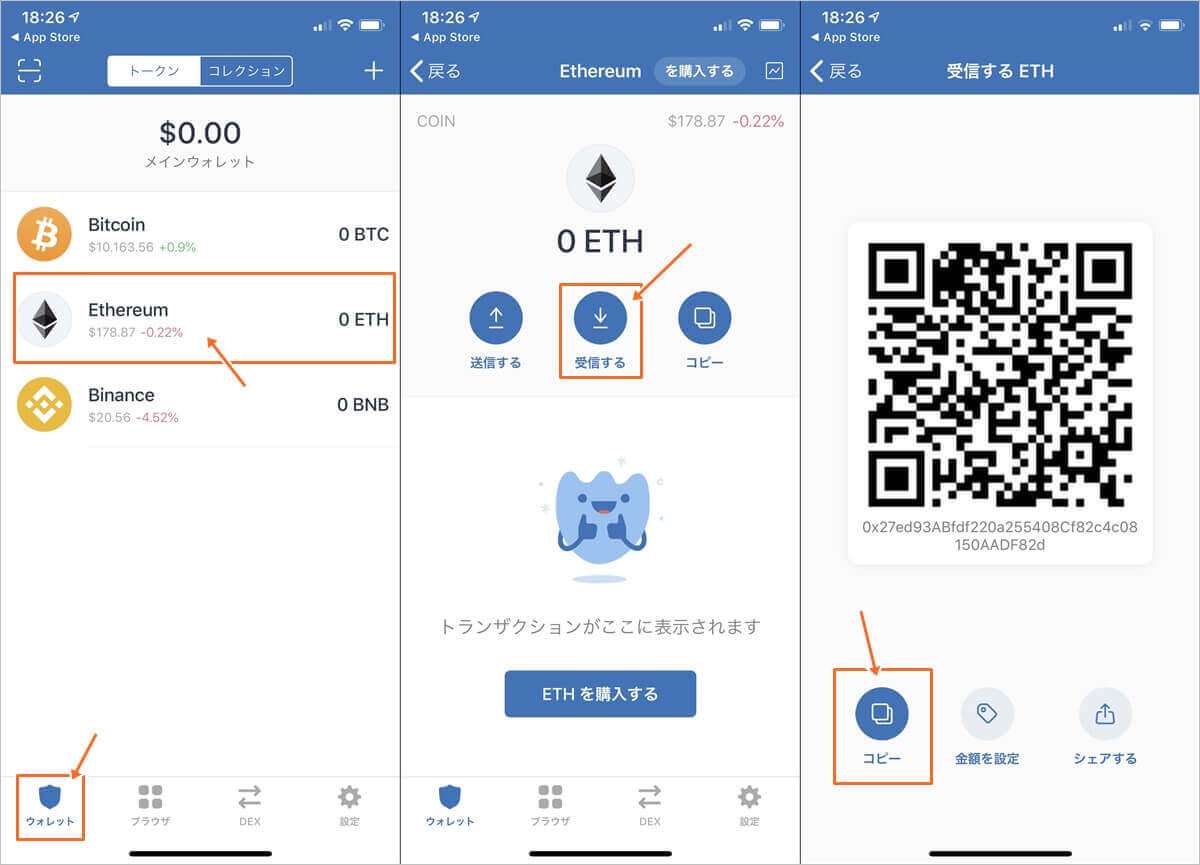
※ETH入金の例
- 「ウォレット」をタップ
- 入金したい通貨を選択
- 「受信する」をタップ
- 「コピー」をタップ ※入金アドレスをコピー
- 送金元のウォレットにアドレスを貼り付け
- 入金操作の実行
以上でトラストウォレットへの入金作業は完了となります。
「金額設定」をタップ後に、入金する数量を入力するとその数量に応じたQRコードへ変化します。QRコードを利用して入金する場合にはオススメです。
トランザクションID(TxHash)の確認方法
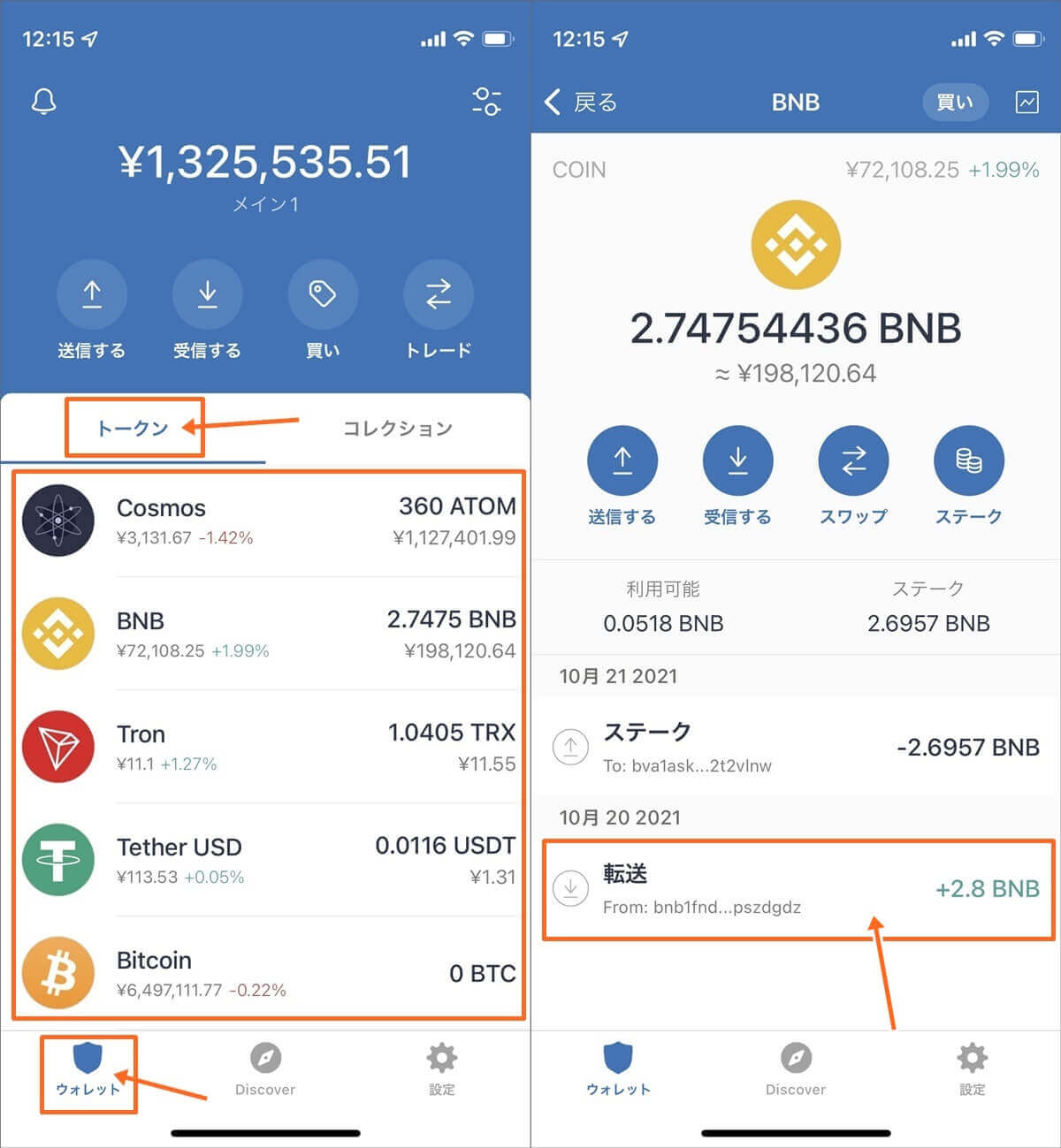
- 左下の「ウォレット」選択
- 「トークン」を選択
- 対象の通貨を選択
- 対象の履歴を選択
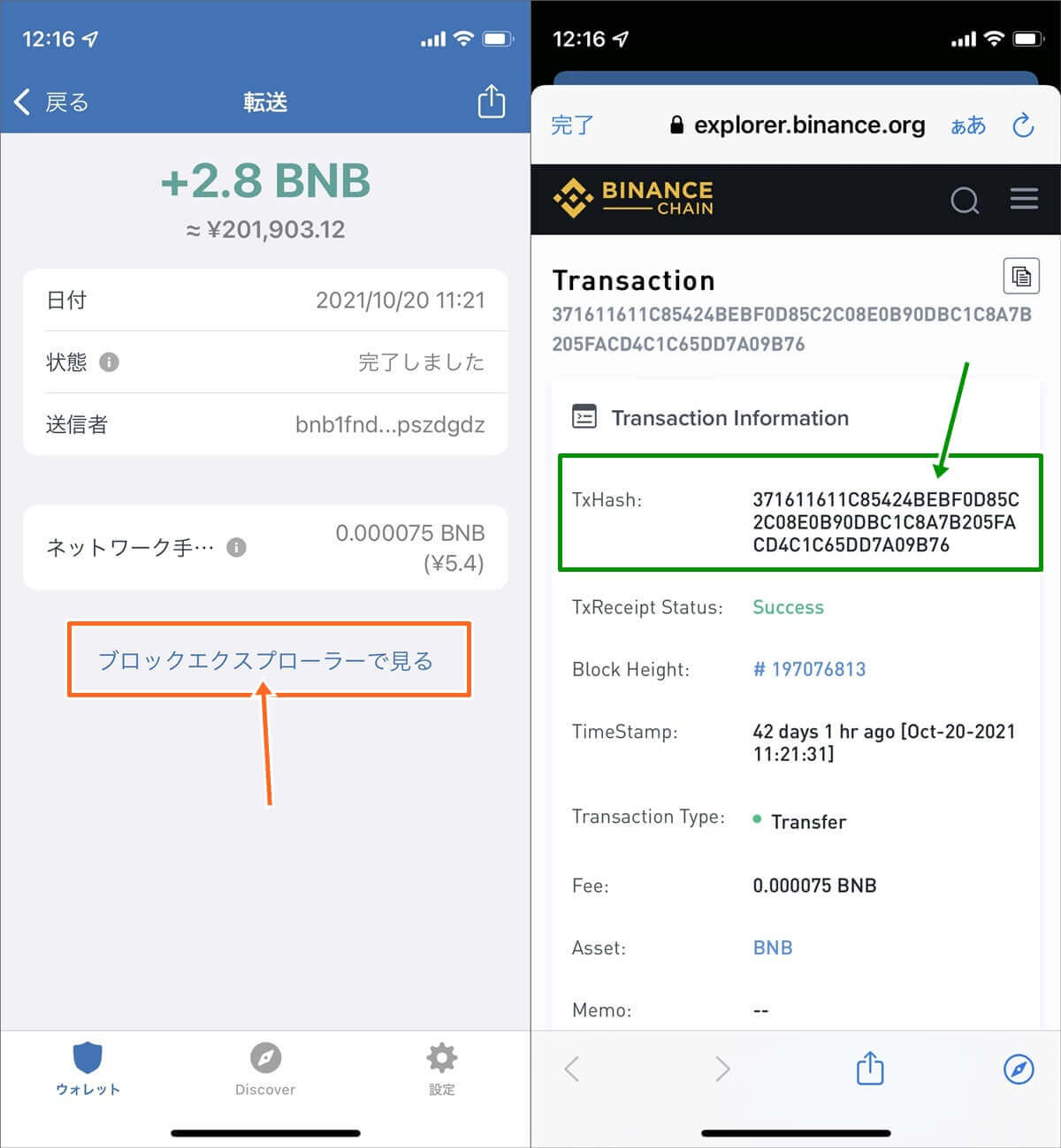
- 「ブロックエクスプローラーで見る」を選択
- トランザクション確認サイトへ遷移
以上でトラストウォレットにてトランザクション(TxHash)の確認は可能となります。
またトランザクションIDを確認するためには、以下のサイトを用いて確認する事も可能です。
出金(送信)方法|トラストウォレット
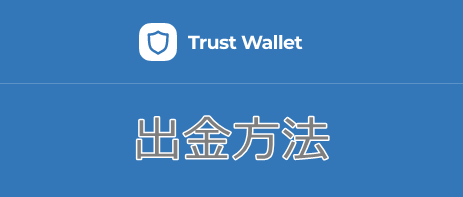
出金する通貨と取得した出金先アドレスの通貨が異なると仮想通貨を紛失してしまいますので、出金先アドレスと出金通貨の取り扱いには充分にご注意くださいませ。
1.出金(送信)情報の入力
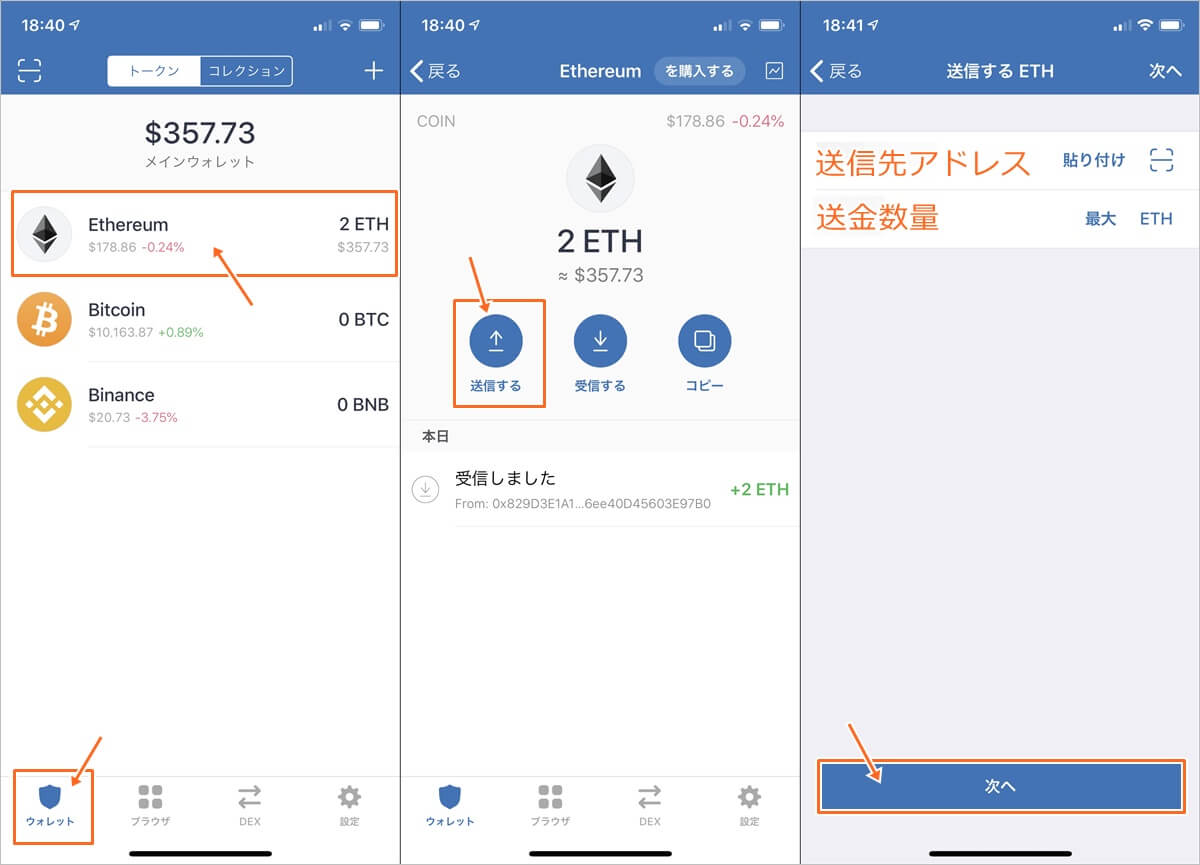
- 「ウォレット」をタップ
- 出金通貨を選択
- 「送信する」をタップ
- 送金先アドレスの貼付けまたはQRコードをスキャン
- 送金数量の入力
- 「次へ」をタップ
2.出金(送信)完了
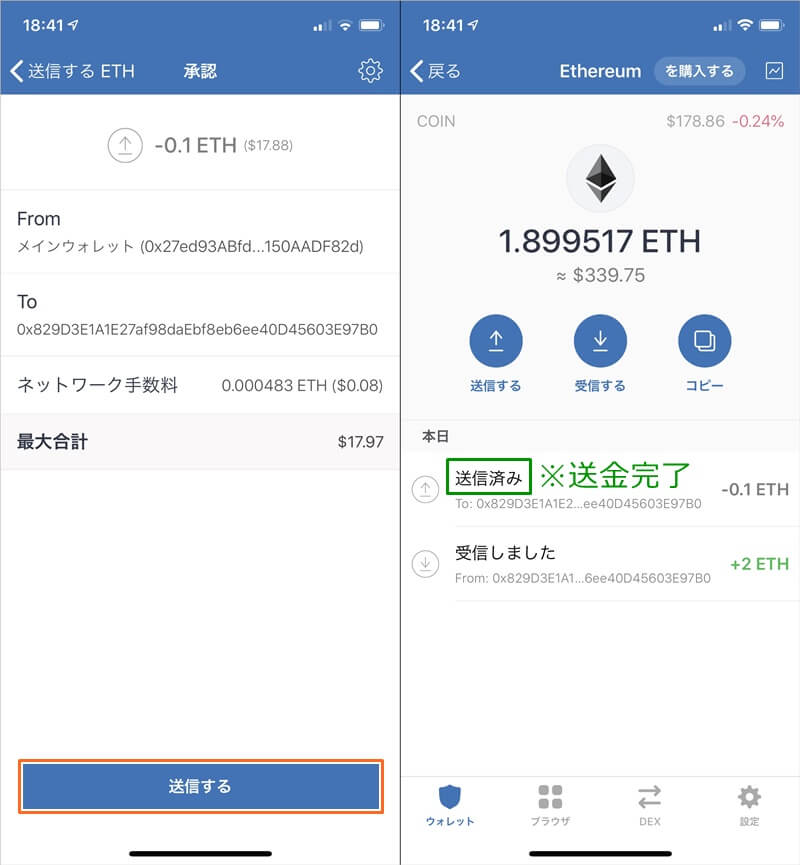
- 「送信する」をタップ
- 送金が完了すると、「送信済み」に表示が変わる
以上でトラストウォレットからの出金申請は完了となります。あとは出金先にて着金確認のみとなります。
トークンの表示・追加方法|トラストウォレット
ウォレット内にトークンが表示されていない場合は、手動操作が必要となります。
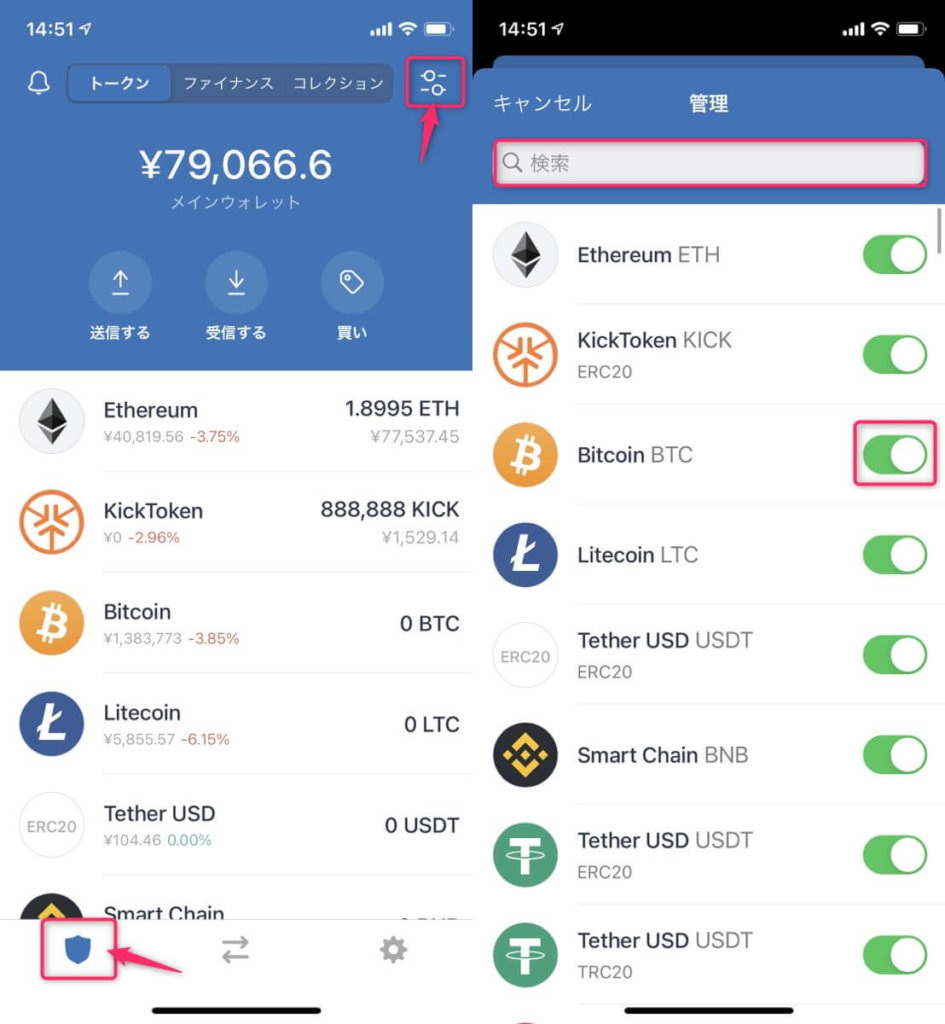
- 左下の「ウォレット」をタップ
- 画面右上の「通貨アイコン」をタップ
- 追加したい仮想通貨の「ボタン」をタップ
※もしくは検索バーから追加する通貨を入力します。
■検索バーにも表示されない場合(手動でトークンを追加)
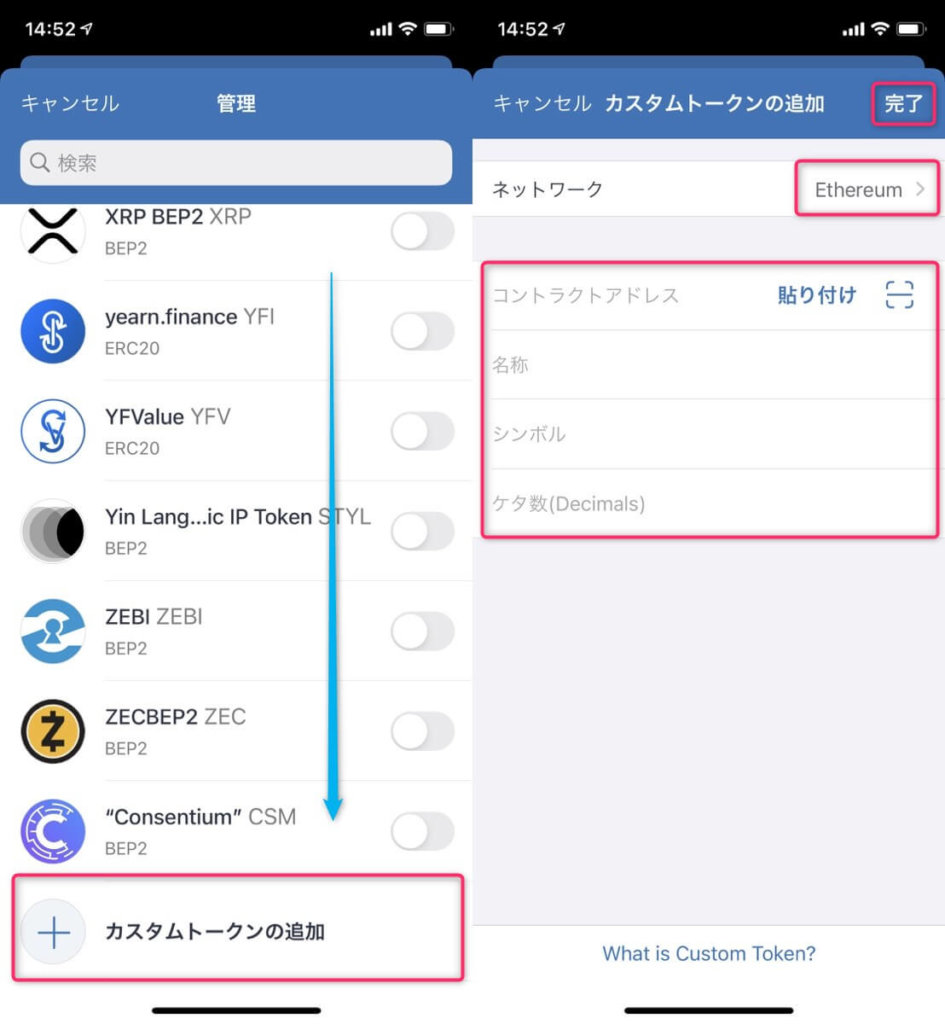
- 最下部まで画面をスクロール
- 「カスタムトークンの追加」をタップ
- ネットワークを選択
- 追加したい通貨の情報を入力
- 「完了」をタップ
以上でトラストウォレット内に表示通貨を増やすことができます。
従来はイーサリアム系ウォレットでしたが、バイナンス取引所の公式ウォレット以降は追加できるトークンが格段に増えております。
カスタムトークン追加の必要事項
コントラクトアドレスが必要となります。※以下より検索する事も可能です。
- イーサリアムチェーンの場合:https://ethplorer.io/
- BSC(バイナンススマートチェーン)の場合:https://bscscan.com/
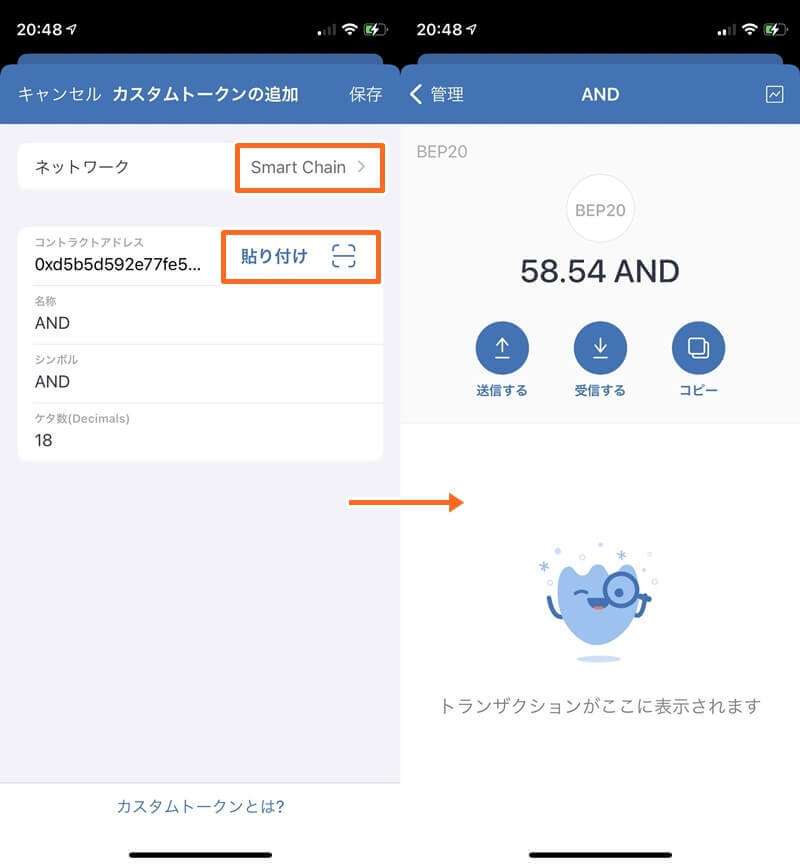
BSC(バイナンススマートチェーン)ベースのトークンを追加する際は、「ネットワーク」→「Smart Chain」の設定が必要となります。
- ネットワークを選択
- コントラクトアドレスを貼り付けまたはQRコードを読み取り
- 名称:自動表示(ウォレットに表示する通貨)
- シンボル:自動表示(トークンの名称)
- けた数:自動表示
- トークン追加完了!
「ウォレット」に追加したトークンが表示されますので、送信・受信の操作が可能となります。
仮想通貨の購入方法|トラストウォレット
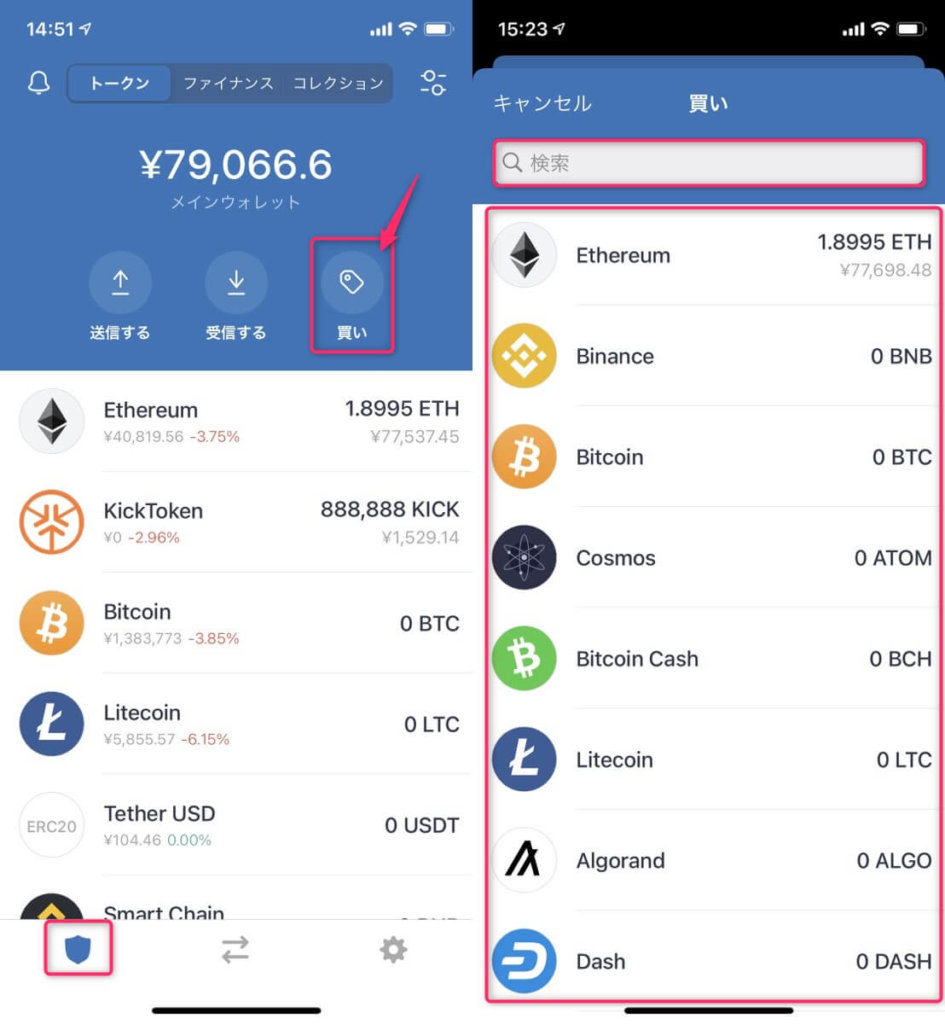
- 左下のアイコンをタップ
- 「買い」をタップ
- 購入通貨をタップ
- もしくは購入通貨を検索バーに入力
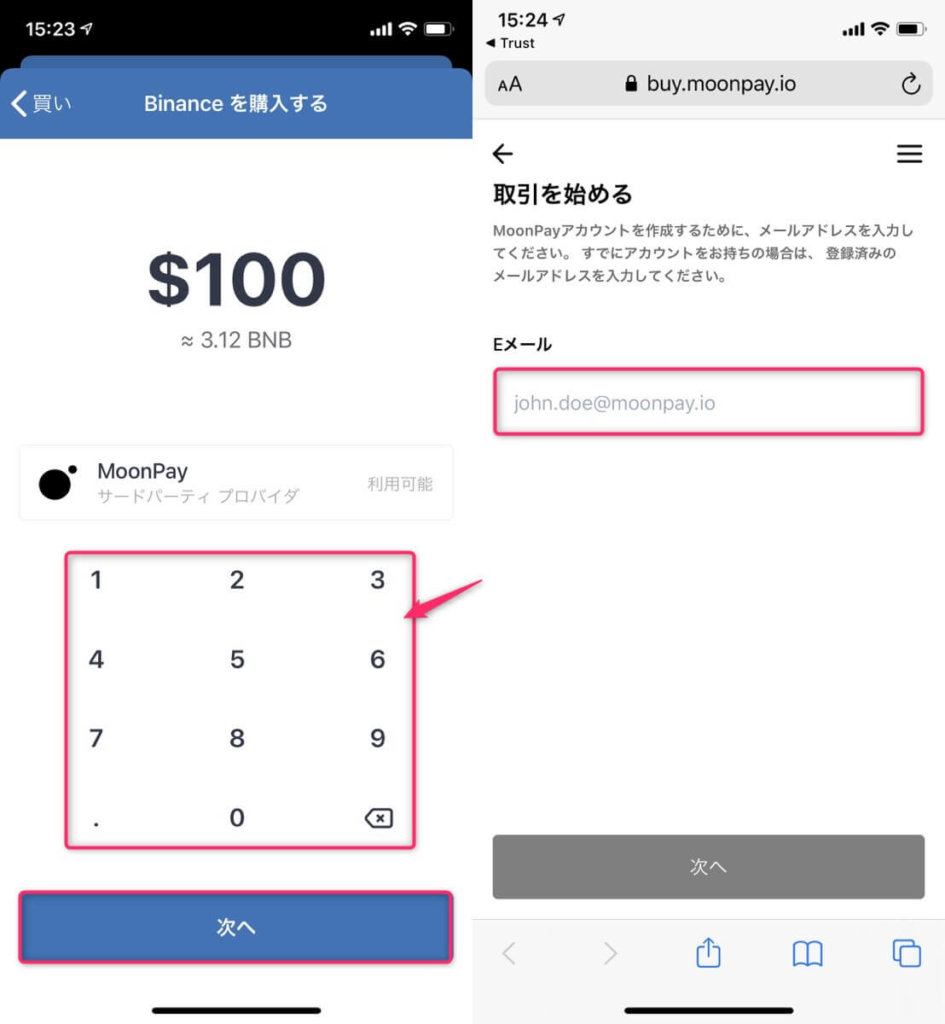
- 購入金額を入力(ドル建て)
- 「次へ」をタップ
- 外部サイト(MoonPay)へ移行
- MoonPayにて利用するメールアドレスを入力
- 「次へ」をタップ
あとは外部サイトの表示手順に従って購入を進めていきます。
※Moonpayとは?
銀行とオンライン暗号通貨取引所を統合するフィンテック企業です。主要なデビット/クレジットカード、銀行振込、およびApple Payなどの新しいモバイル決済方法をサポートし、デジタル通貨の購入プロセスをサポートします。
電子送金、VISA / MASTERCARDのクレジットカード、デビットカード、および現金入金(特定の地域のみに限定)。詳細については、サービスプロバイダーのWebサイトを参照してください。参照URL:https://www.moonpay.io/
トラストウォレット関連記事